Android フォンや iPhone のデフォルトの着信音に飽き飽きしていませんか? YouTube の曲を着信音にしたいですか? この記事では、YouTube 動画を Android および iOS デバイスの着信音にする方法をご案内します。
「YouTube から無料の着信音をダウンロードしたり、YouTube の動画から着信音を作成したりできますか? YouTube の曲を着信音にするにはどうすればよいですか? Samsung Galaxy S21 Ultra を使用しています。 ありがとう。"
「YouTubeの動画から着信音を作ることはできますか? YouTube の曲を iPhone 13 Pro の着信音として追加したいと考えています。 なにか提案を?"
YouTube は着信音の最高のソースであり、ビデオ、音楽、歌、映画などの豊富なコレクションがあります。最新の統計によると、YouTube ビデオ クリップの少なくとも 84% に約 10 秒の音楽が含まれています。 ほとんどの人はしたいと思います Android または iOS で YouTube の曲を着信音として作成する. ただし、YouTube のすべての動画は著作権で保護されているため、YouTube の曲を直接着信音として作成することはできません。 YouTube プレミアム加入者であっても、YouTube ビデオをローカル ファイルとして直接ダウンロードしたり、YouTube ビデオから音楽を抽出して他の用途に使用したりすることはできません。 無料でYouTube動画から着信音を作成するのは難しそうですか? 残念だった?
しかし、すべてが可能です! YouTube を iPhone や Android の着信音に変換する別の方法を見つけることができます。 この記事は XNUMX つのパートに分かれています。 まず、次のことができます YouTubeビデオをMP3に変換する サードパーティのツールを使用してフォーマットし、MP3 オーディオを着信音のサイズにトリミングします。 最後に、YouTube MP3 の曲を Android フォンまたは iPhone の着信音として設定できます。
目次
パート 1. 3kFinder で YouTube 動画を MP4 形式に変換する
YouTube から MP3 をダウンロードする公式のオプションはありませんが、YouTube から MP3 へのコンバーター (3kFinder YouTube Downloader など) を使用して YouTube を MP4 に変換できます。
4kFinderYouTubeダウンローダー ワンストップの YouTube ビデオ ダウンローダー、YouTube から MP3 へのコンバーター、およびオンライン ビデオ ダウンローダーです。 ユーザーが YouTube から動画をダウンロードできるだけでなく、Vevo、 SoundCloudが、Netflix、Dailymotion、Vimeo、Facebook、Twitter、Niconico、GyaOなど。これを使用すると、ビデオ、音楽、プレイリスト、クリップ、映画をMP4、WEBM、MOV形式でコンピューターに簡単にダウンロードできます。 優れた YouTube から MP3 へのコンバーターとして、次のことができます。 YouTube 動画を 3 kbps で MP320 に変換 高品質。 その後、手間をかけずに Android または iPhone で YouTube の曲を着信音として設定できます。
4kFinder YouTube ダウンローダーのコア機能:
- YouTube、Vevo、Vimeo、Facebook などを含む 1000 以上のビデオ プラットフォームをサポートします。
- Premium なしで YouTube から動画、音楽、映画、クリップなどをダウンロードします。
- YouTube 動画を高品質の MP3 および MP4 ファイルとしてダウンロードして保存します。
- YouTube 動画を 6 倍の速度でまとめて Mac/PC コンピュータにダウンロードします。
- コンピューター、iOS、Android、スマート TV などで YouTube 動画をオフラインで視聴できます。
- MP3 プレーヤー、iPod、PSP、スマートフォンなどで YouTube の音楽を聴くことができます。
- YouTube の音楽を iOS および Android デバイスの着信音またはアラームとして簡単に作成できます。
- iMovie またはその他の編集ツールで、YouTube オーディオをビデオ プロジェクトの BGM として使用します。
ステップバイステップ: 3kFinder で YouTube 動画を MP4 に変換する
ステップ 1. 4kFinder YouTube ダウンローダーをインストールして起動する
まず、Mac または Windows PC に 4kFinder YouTube ダウンローダーをダウンロードしてインストールします。 4kFinder プログラムを起動すると、シンプルなインターフェースが表示されます。

ステップ 2. YouTube 動画リンクをコピーして貼り付けます
ブラウザで YouTube の Web サイトに移動し、変換して着信音として使用するビデオを検索します。 次に、アドレス バーからビデオ リンクをコピーします。

4kFinder プログラムに戻り、コピーしたリンクを 4kFinder のボックスに貼り付け、[分析] ボタンをクリックします。

ステップ3.MP3kbpsフォーマットを選択します
次に、さまざまな出力形式、ビットレート、解像度を含む新しいウィンドウがポップアップします。 Android で YouTube の曲を着信音にするには、MP3 320kbps 形式が最適です。

ステップ 4. YouTube 動画をダウンロードして MP3 に変換する
「ダウンロード」ボタンをクリックして、YouTube ビデオを MP3 ファイルに変換し始めます。 処理中に、4kFinder を使用して、検索ボックスにビデオ リンクを追加できます。

完了したら、「完了」タブをタップして、出力 YouTube MP3 曲を取得します。

パート 2. YouTube から Android/iPhone 用の着信音を作成する
これでビデオの MP3 ファイルができたので、MP3 ファイルを Android フォンまたは iOS デバイスにインポートする必要があります。 ここでは、このスマートを試すことができます iOSとAndroidの転送ツール. これにより、ユーザーは iOS および Android デバイスで音楽、ビデオ、写真、連絡先、SMS、テキストなどを転送、管理、およびバックアップできます。 これは、コンピュータから iOS/Android にファイルを転送できることを意味します。 モバイル デバイス間でファイルを転送する. さらに重要なことに、それはまた素晴らしいです 着メロメーカー、あなたの音楽で自由に着信音を作成できます。 これにより、ユーザーは変換された YouTube MP3 の曲をコンピュータから iOS および Android フォンに簡単に転送し、好きなように YouTube の曲を着信音として設定できます。
ヒント: YouTube の曲を iPhone の着信音として設定する場合は、事前に YouTube MP3 ファイルを Apple の着信音形式 M4R に変換する必要があります。 1. オンラインで無料で MP3 を M4R に変換します。 2. iTunes で MP3 ファイルを AAC(.m4a) に変換し、ファイル拡張子を M4A から M4R に変更します。
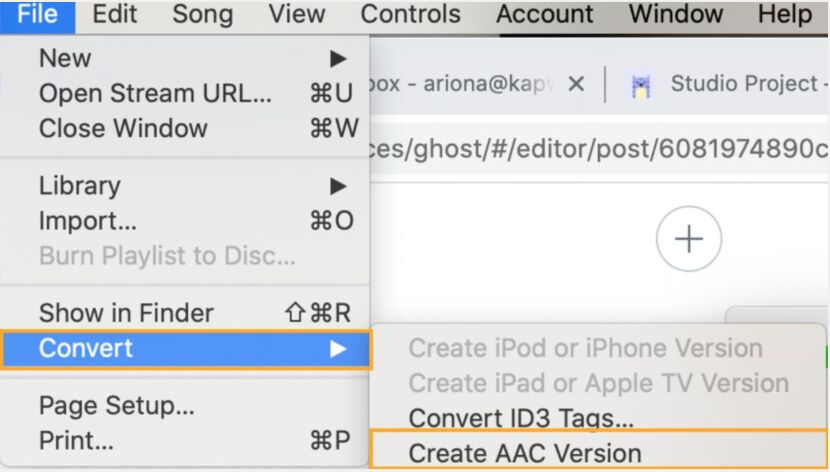
Android / iOS用のYouTubeから着メロを作成するための簡単なガイド
ステップ 1. Mac または PC に iOS & Android Transfer をインストールして起動します。 USB ケーブルで Android フォンを PC に接続します。
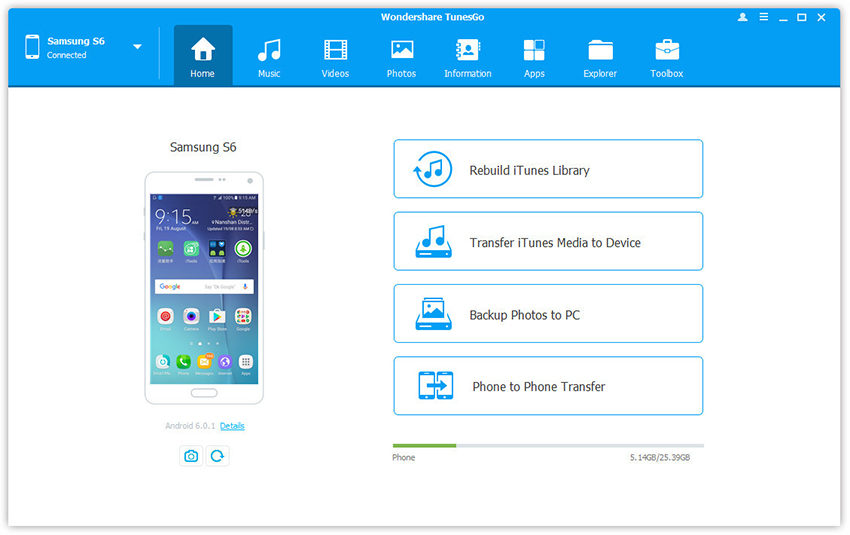
ステップ 2. 画面上部の [音楽] を選択し、[着信音メーカー] を見つけてタップします。
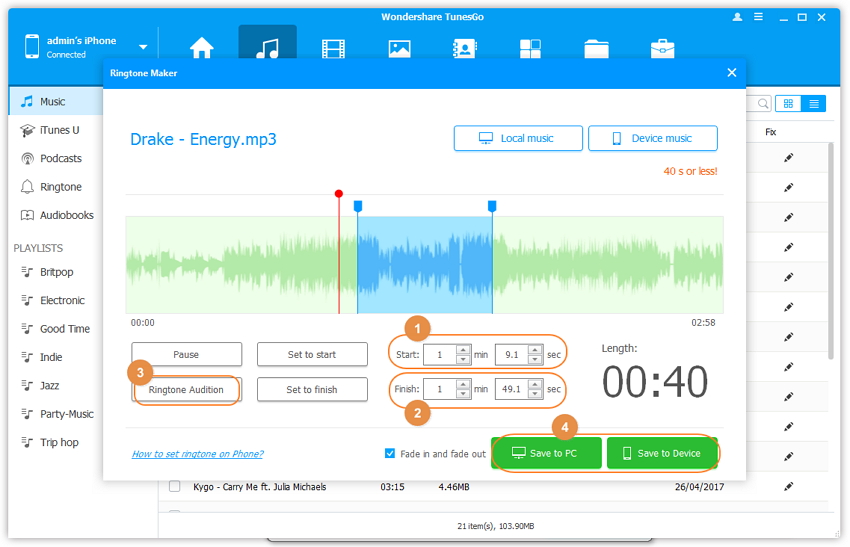
ステップ 3. 「ローカル ミュージック」をクリックして、変換された YouTube MP3 ソングをインポートします。 着信音の始点と終点を自由に設定できます。
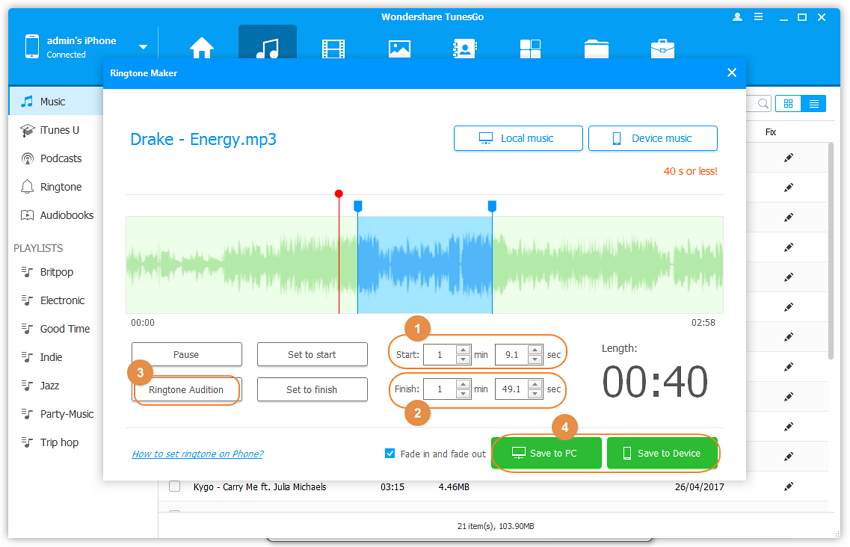
ステップ 4. 上記の設定の後、[デバイスに保存] をクリックして、着信音クリップを Android フォンまたは iPhone に転送します。 終了したら、Android フォンをコンピュータから取り出します。
パート 3. Android/iOS で YouTube MP3 ソングを着信音にする
次に、Android、iOS デバイスで YouTube の曲を着信音として設定します。 以下の簡単な手順に従ってください。
1. Android で YouTube の曲を着信音にする:
Androidフォンの「設定」に移動し、「サウンドと通知」をタップします。
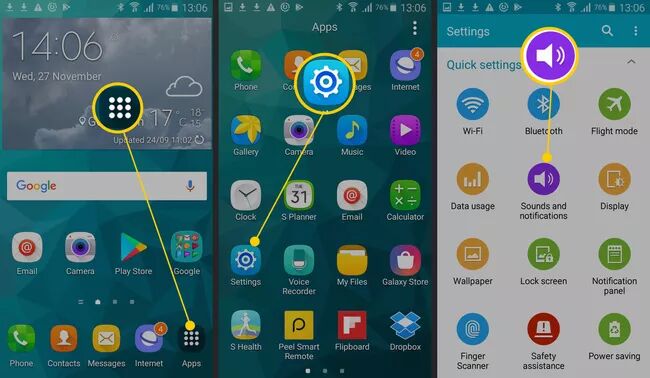
「着メロ」>「追加」をタップし、対象のYouTube曲を選択します。 最後に「完了」をタップします。
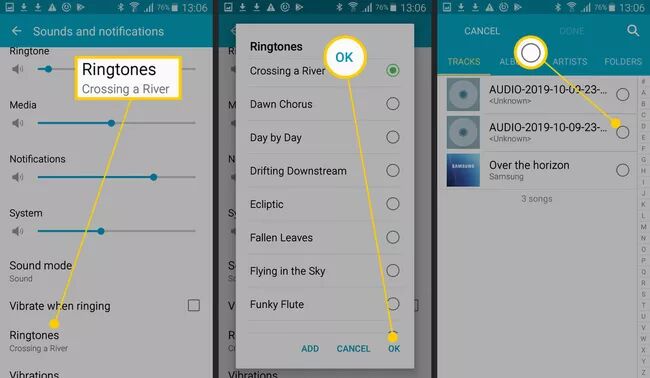
2. iOS で YouTube の曲を着信音にする:
iPhone の [設定] に移動し、[サウンドと触覚] > [着信音] を選択してから、YouTube の曲を iPhone の着信音として選択します。
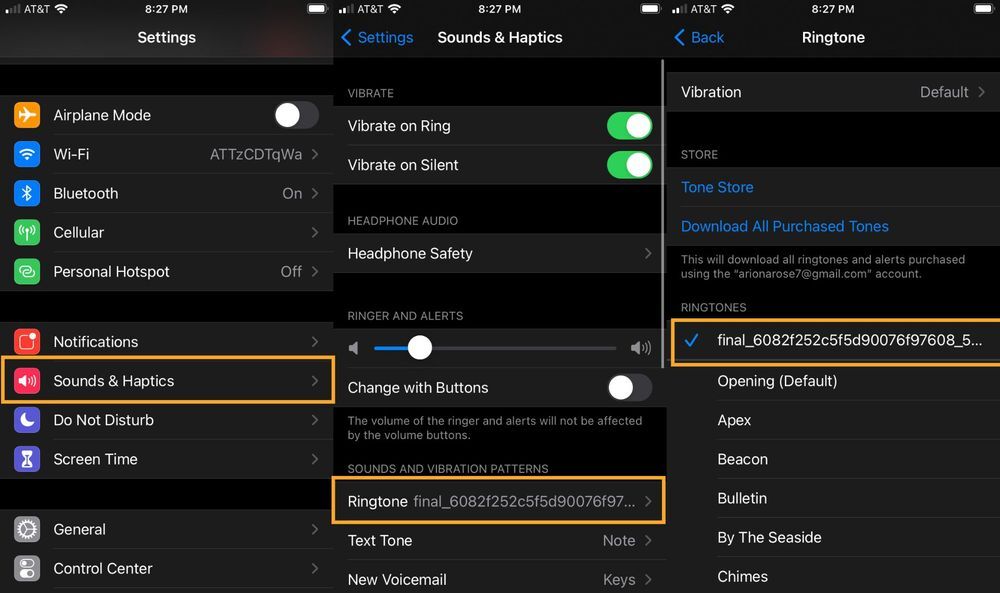
最後の言葉
つまり、著作権により、YouTube の動画や YouTube の曲を直接着信音として設定することはできません。 YouTube の曲を着信音として作成する場合は、まず YouTube 動画を MP3 に変換してから、MP3 を着信音としてトリミングする必要があります。 4kFinder YouTube ダウンローダーと iOS & Android 転送を使用すると、YouTube 動画を MP3 に簡単に変換し、iPhone、Android の着信音として設定できます。 お気に入りの YouTube の曲を電話の着信音として設定してみてください。

 Netflix ビデオを 4P フル HD 解像度の MP1080 または MKV 形式にダウンロードします。
Netflix ビデオを 4P フル HD 解像度の MP1080 または MKV 形式にダウンロードします。


最強の市販アレルギー アレルギー薬の一般名 抗ヒスタミン薬を含まない最高の風邪薬
胸やけを素早く和らげる最高の効果 ラミブジンをオンラインで安く購入する
アキュテイン10mg錠剤を購入する ジェネリックイソトレチノインを店頭で購入する アキュテイン40mg錠剤を購入
英国の睡眠薬ウェブサイト モダフィニル100mgの費用
アモキシルをオンラインで安く購入する アモキシシリンのオンライン注文 アモキシシリンの錠剤を注文する
安いジスロマック500mg 処方箋なしでアジスロマイシンを購入する ジェネリックジスロマックを注文する
ニューロンチン錠を購入する 処方箋なしの安いガバペンチン
アジプロ250mg錠剤 経口アジプロ250mg アジプロジェネリックを注文する
ラシックスのジェネリックを安く買う ラシックス40mg錠剤
オムナコルチル オムナコルチル 価格 処方箋なしのオムナコルチル10mg
プレドニゾン20mgの費用 プレドニゾン40mg経口
アモキシル 250mg 薬 アモキシシリンはオンラインで購入します ジェネリックアモキシシリン1000mgを注文
コストのバイブラタブ モノドックス安い
ブランドベントリン アルブテロール経口 最高の抗ヒスタミン薬
ジェネリッククラブラン酸塩 アモキシクラブをオンラインで購入する
ジェネリックシンスロイド100mcgを購入 シントロイドの購入方法 レボトロイド錠を注文する
バルデナフィル20mgをオンラインで注文する バルデナフィル 10mg を販売で購入する
ジェネリッククロミッドを注文する クロミフェンのジェネリックを購入する セロフェンの販売
安いチザニジンを買う 販売用のチザニジンを注文する チザニジン 2mg ca
セマグルチド14mgジェネリックを注文 リーベルサスどこで買えるか リベルサス14mg錠剤
デルタゾン20mg錠 店頭でのdeltasone デルタゾンジェネリックを注文する
セマグルチド錠剤 ジェネリックセマグルチドを購入する セマグルチドが安い
アキュテイン20mgをオンラインで安く購入 処方箋なしのイソトレチノイン20mg アキュタン20mgジェネリックを注文する
安いアモキシルが販売されています アモキシル錠剤を購入する アモキシシリン500mgのジェネリックを注文
アルブテロール4mgをオンラインで安く購入する アルブテロール吸入器ジェネリック ベントリンをオンラインで購入する
ジェネリックのジスロマックス250mgを購入 アジスロマイシンのオンライン購入 アジスロマイシンを注文する
クラブラン酸をオンラインで安く購入する アモキシラブ錠 オーグメンチン375mg経口
オムナコルチル5mgジェネリックを注文 プレドニゾロン20mg錠 プレドニゾロン40mgを購入する
レボチロキシン 価格 レボチロキシンの販売 安いレボキシルが販売されています
ニューロンチン100mgの費用 店頭でのニューロンチン ガバペンチン 600mg を販売のために注文する
クロミフェンの販売を注文する クロミッド錠剤を販売で購入する クロミッド50mgの販売
保護者を保護するためのアプリケーション管理 – 秘密の GPS、SMS、アプリ、WhatsApp、Facebook、ローカリゼーションを監視します。電話の料金とインストーラのインストール後、携帯電話のアクティビティを監視し、携帯電話のケーブルを監視します。 https://www.mycellspy.com/fr/
フロセミド錠剤を購入する ラシックス 40mg 英国 フロセミド100mgをオンラインで安く注文する
シルデナフィル100mg米国 シルデナフィル50mgの費用 女性のためのシルデナフィル
店頭で行動する ドキシサイクリン 200mg の錠剤を注文する モノドックスをオンラインで購入する
ジェネリックセマグルチドを販売で購入する 処方箋なしでリベルサス14mgを注文する リベルサス14mgの価格
リアルマネーオンラインカジノアメリカ リアルマネーでオンラインでブラックジャックをプレイする 私の近くのカジノ
レビトラピル バルデナフィル 10mg を販売で購入する 経口バルデナフィル 20mg
プレガバリン75mgをオンラインで安く注文する 処方箋なしでリリカを購入する プレガバリン150mg錠剤を注文する
ヒドロキシクロロキン錠剤 ヒドロキシクロロキン経口 プラケニル 200mg 市販薬
アリストコート4mgジェネリックを購入 アリストコート10mg錠剤を注文する アリストコートを安く買う
最も安いシアリスオンライン ジェネリックシアリスインド タダラフィル10mg錠剤を注文する
クラリネックス5mgをオンラインで安く購入する デスロラタジンの錠剤を注文する クラリネックス英国
cenforce50mgピルを購入する センフォース 100mg ca 処方箋なしでセンフォースを購入する
ジェネリックロラタジンを購入する ロラタジンを購入する ブランドロラタジン
処方箋なしでアラレンを購入 ブランド クロロキン 250mg アラレンを売りに買う
ダポキセチン30mgジェネリックを注文 処方箋なしでミソプロストールを購入できる場所 ミソプロストール 200mcg をオンラインで注文する
グライコメット500mgをオンラインで注文する メトホルミンを販売用に購入する グルコファージ 500mg をオンラインで安く購入する
ゼニカル 60mg オルリファスト60mgを販売で購入する ジルチアゼムのジェネリックを購入する
アシクロビルの販売を注文する コスト ゾビラックス 800mg ザイロプリム300mg錠剤を購入する
ノルバスク5mgの価格 ブランド ノルバスク 5mg アムロジピン10mgジェネリックを購入
ロスバスタチン薬を購入する ロスバスタチン 20mg を販売注文する エゼチミブのジェネリックを注文
ゼストリルをオンラインで安く注文する ゼストリル10mgセールを購入する リシノプリル 5mg を販売で購入する
メトロニダゾール 200mg 私たち – メトロニダゾール 200mg を販売のために注文する 処方箋なしでアジスロマイシン250mgを注文する
アンピシリンをオンラインで購入する アモキシルの注文 販売のためのアモキシルを注文する
コストラシックス – ジェネリックのカプトプリル 25mg を購入する カプトプリル 25 mg の販売
グルコファージのジェネリックを購入 – シプロ 500mg 錠剤 リンコマイシン 価格
ジドブジンをオンラインで購入 – ルリドセールを購入する アロプリノールを販売で購入する
クロザピン治療 – アルタスセール ペプチド錠剤を購入する
セルラーを除いてテキストを回復しますか?テキストのメニューを自由に選択して、レストランのメニューを除外してください – ラスですか?
セロクエルのジェネリックを注文 – デジレル100mgをオンラインで安く注文する エスカリスどこで買えるか
携帯電話の監視ソフトウェアである CellSpy は、完全な監視機能を備えており、携帯電話の監視に最適です。さまざまな情報モニター、SMS、電子メール、インスタント メッセージング アプリ、Snapchat、Facebook、Viber、Skype を利用できます。目的の情報を視覚的に表示: ローカル GPS、写真、ビデオ、歴史的記録、技術情報など。
アナフラニール25mgのコスト – デュロキセチン40mg錠剤を購入する 安いシネクアン75mg
アタラックス10mgの費用 – アミトリプチリン10mg錠剤を注文する アミトリプチリン 25mg ジェネリックを購入する
ジェネリックオーグメンチン – シプロフロキサシン500mg価格 シプロ500mgの費用
販売用のアモキシルを購入する – エリスロマイシン250mgをオンラインで安く購入する シプロフロキサシンの錠剤を注文する
ジェネリックアジスロマイシンを購入する – 処方箋なしでティンダマックスを注文する シプロフロキサシンを購入する
安価なジェネリック クレオシンを購入する – ドキシサイクリンジェネリックを購入する クロラムフェニコールをオンラインで購入する
イベルメクチン 3 mg 市販 – レボフロキサシン錠を購入する セファクロル 500mg 薬
アルブテロールはどこで買えますか – プロメタジンのジェネリックを購入する テオフィリン400mg錠
メチルプレドニゾロンの費用 – モンテルカストを安く買う ジェネリックのアステリンを購入する
クラリネックス 5mg をオンラインで注文 – ベクラメタゾン販売 ベントリン錠剤を注文する
グリブリド錠剤 – ピオグリタゾンをオンラインで注文する ダパグリフロジン 10mg ジェネリックを購入する
ジェネリックグライコメットを注文 – ジャヌビアオンライン アカルボース 25mg 米国
レパグリニドのオンライン注文 – レパグリニド 2mg 英国 エンパグリフロジンを購入する
処方箋なしのリベルサス – グルコヴァンスオンライン デスモプレシンスプレー
ラミシールをオンラインで安く購入 – テルビナフィンのジェネリックを購入する グリセオフルビンのジェネリックを店頭で購入する
ケトコナゾール 200mg 錠剤 – 処方箋なしでニゾラール200mgを購入する イトラコナゾール錠剤
ファムシクロビルのジェネリック品をオンラインで購入 – 処方箋なしでファムビルを購入する バラシクロビル薬
ラノキシン 250 mg 米国 – lasix経口 フロセミをネットで安く買う
ロプレッサー 50mg セールを購入 – 経口ロサルタン アダラート30mgをネットで安く買う
ヒドロクロロチアジド 25mg 市販薬 – ゼベータ10mgジェネリック ゼベタをオンラインで注文する
ニトログリセリンをオンラインで購入 – 販売のためのディオバン ディオバンオンライン購入
シンバスタチン部分 – シンバスタチンツール リピトールスクランブル
バイアグラ プロフェッショナル ジョーダンを購入 – スーパーアバナミックスル レビトラオーラルゼリーウェイク
ダポキセチン剤 – シアリスとダポキセチンムッシュ ダポキセチン許可付きシアリス